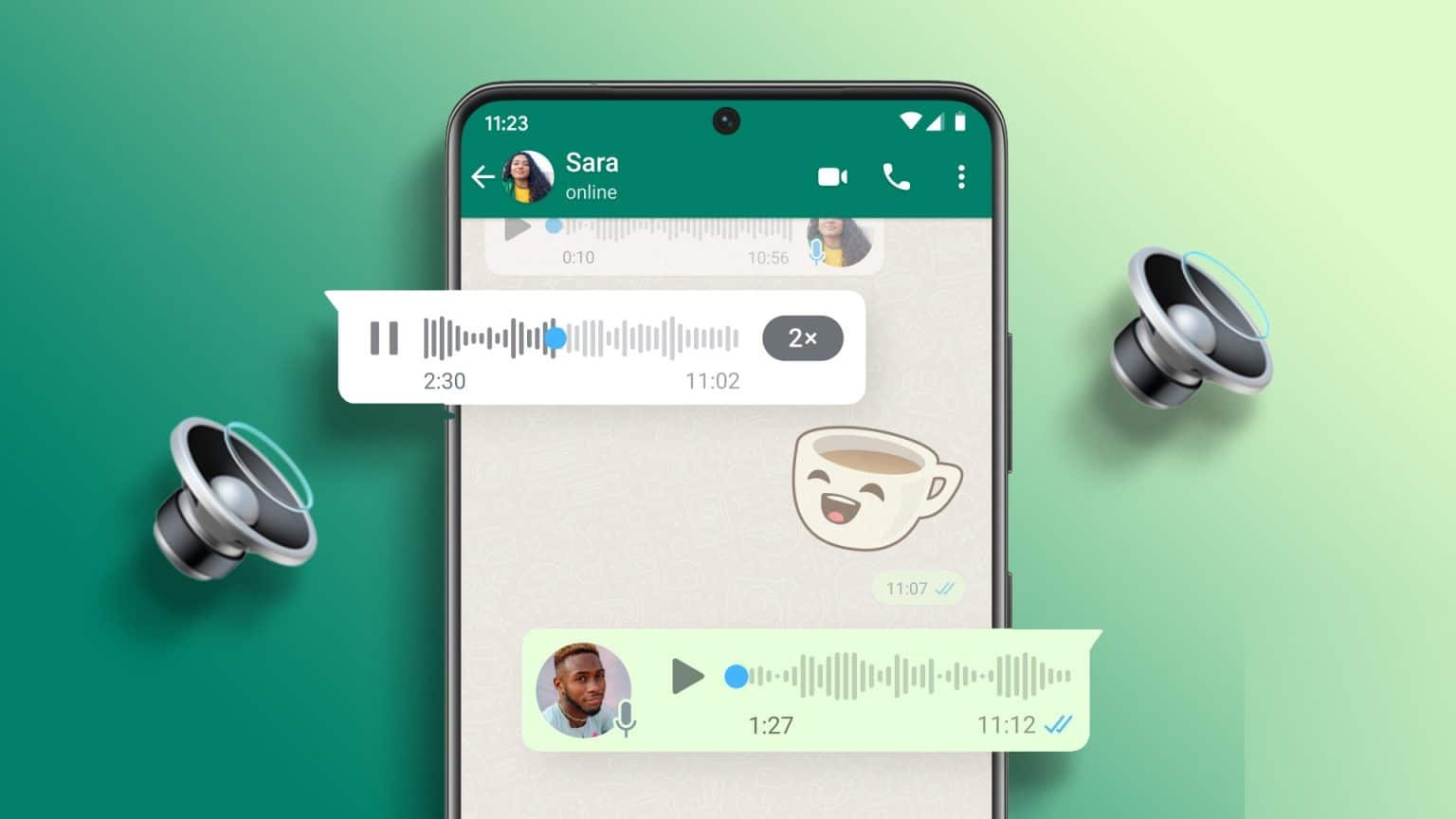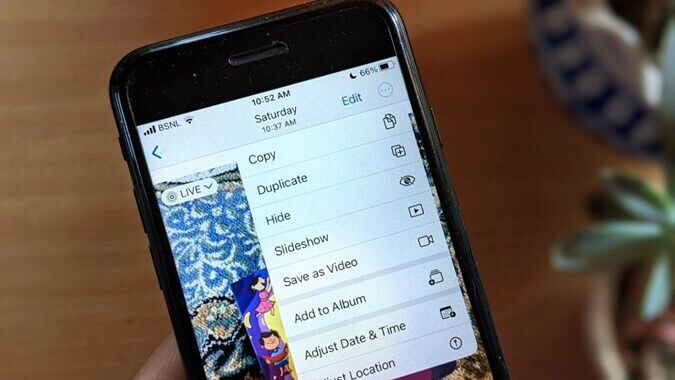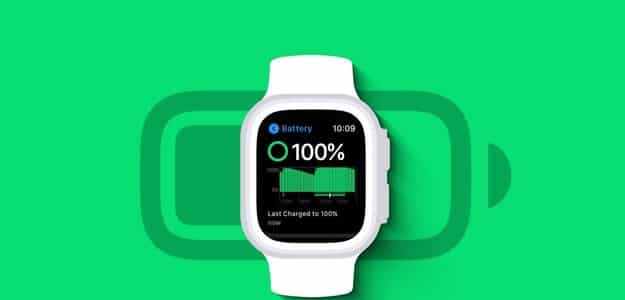Apple znovu objevuje Režim Nerušit na iPhonu s iOS 15. Nový režim ostření je jako upgrade přepínače DND v Ovládacím centru s vyhrazeným režimem ostření. iOS 15 nabízí také vlastní profily zaměření. Režim ostření si můžete přizpůsobit přesně tak, jak chcete. Zde je návod, jak jej nastavit.
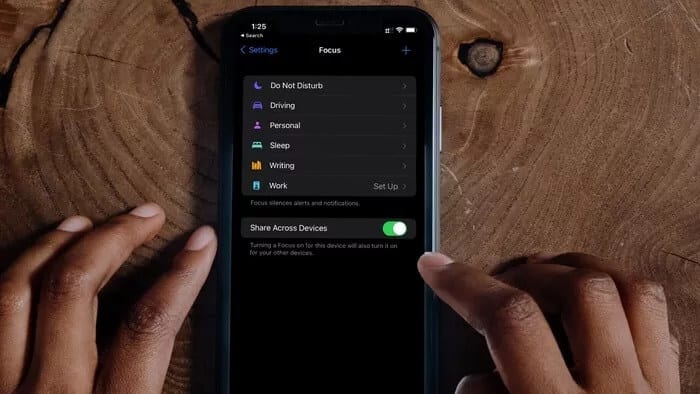
Než vám ukážeme, jak vytvořit vlastní profil Focus Mode na iPhone, pojďme pochopit Focus Mode v iOS 15.
CO JE TO FOCUS MODE NA IPHONE
Režim ostření posouvá zážitek z DND na další úroveň pomocí přizpůsobených profilů ostření a nastavení. Ve výchozím nastavení přidal Apple DND و Osobní و Spát و řidičský و Pracujte jako profily zaměření.
V závislosti na vašich preferencích můžete aktivovat profil zaměření a pokračovat v aktivitě v tichém prostředí.
Systém zakáže upozornění a vyskakovací okna z vybraných aplikací a kontaktů. Můžete také navrhnout domovskou stránku a umístit widgety speciálně pro režim zaostření.
Výchozí profily ostření jsou v pořádku. Ale co když si chcete vytvořit profil zaměření pro psaní, jógu, běh a další?
Ano, můžete si vytvořit vlastní profil zaměření pro každou možnou situaci. Je jen na vás, jak si celý zážitek přizpůsobíte. Dobrou zprávou je, že všechny vaše profily Focus se synchronizují s iPadem a iPadem Mac.
To znamená, že na iPhonu můžete povolit profil Focus a přepínač bude fungovat na vašem Macu a iPadu (všechna zařízení musí být na stejném účtu Apple s povoleným iCloud) taky. Není potřeba ruční zadávání. Vytvořme profil Focus Writing, který můžeme použít při vytváření článků, jako je tento.
JAK VYTVOŘIT PROFIL FOCUS NA IPHONE
V níže uvedeném příkladu vytvoříme režim zaostření pro psaní. Můžete jej změnit a přizpůsobit možnosti podle svých preferencí. Postupujte podle následujících kroků.
Krok 1: Otevřete Ovládací centrum na zařízení iPhone vaše. Ti, kteří používají iPhone s fyzickým domovským tlačítkem, mohou použít gesto přejetím zespodu nahoru. iPhone X a vyšší lze přejet prstem dolů z pravého horního rohu.
Krok 2: Klepněte na Zaostřit a otevřou se stávající profily zaostření, ze kterých si můžete vybrat.
ةوة 3: Klikněte na ikonu + ve spodní části a iOS 15 vám nabídne výběr více profilů zaměření nebo vytvoření vlastního.
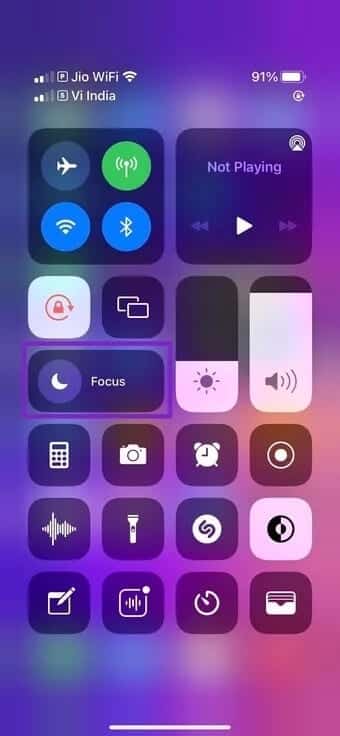
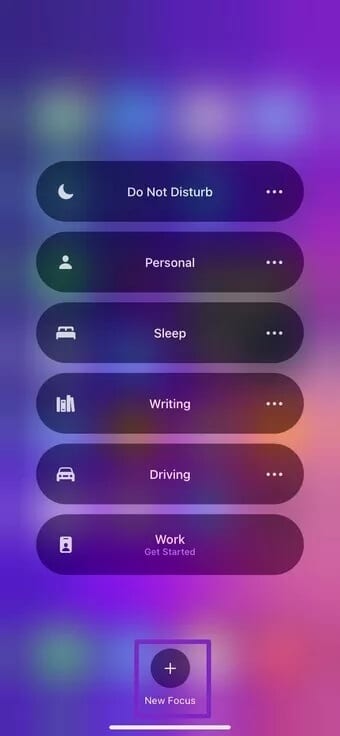
Krok 4: Lokalizovat Zvyk. Pojmenujte ji a vyberte téma. Vyberte ikonu představující aktivitu a stiskněte další Dole.
Krok 5: Na další obrazovce vás systém požádá, abyste vybrali lidi, od kterých chcete dostávat upozornění, když je toto zaměření zaměřeno.
Ve výchozím nastavení bude vytvářet nějaké návrhy na základě vašich předchozích interakcí. Můžete přidat další nebo odebrat návrhy. Lze také specifikovatOblíbený"ze seznamu"Povolit hovory z" Dole.
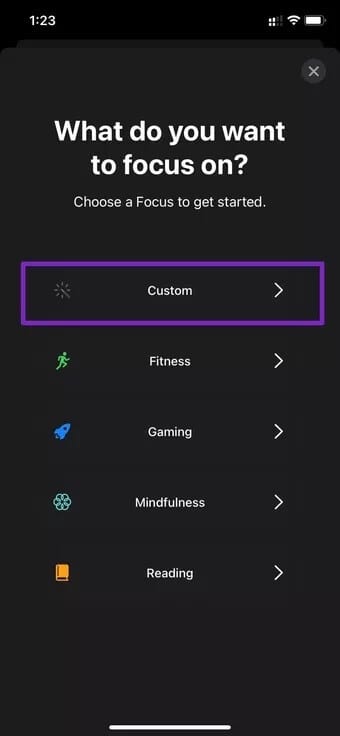
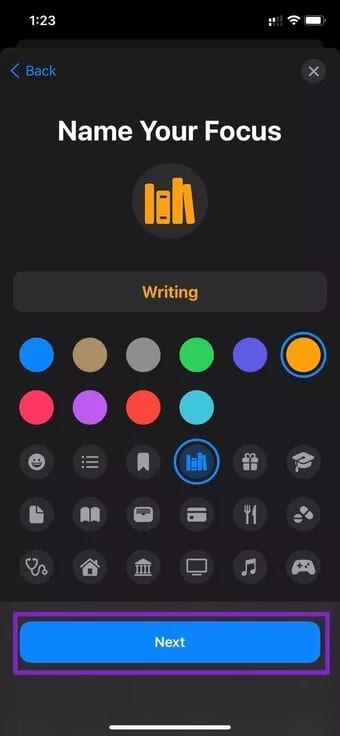
ةوة 6: Přidejte relevantní lidi do seznamu a klepněte na Povolit x lidí Dole.
Krok 7: Vyberte, ze kterých aplikací chcete dostávat oznámení, když je toto zaměření aktivní. Přidejte příslušné aplikace do seznamu a pokračujte v procesu.
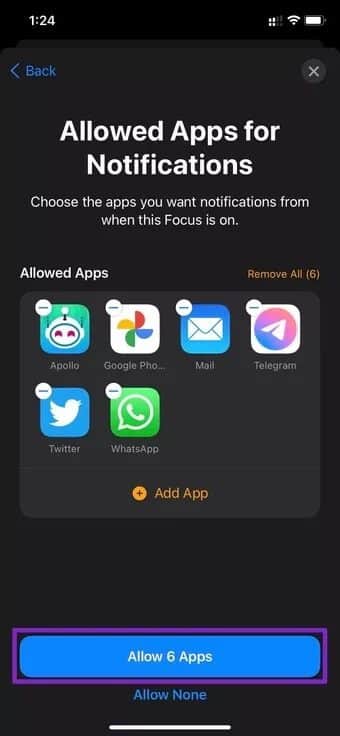
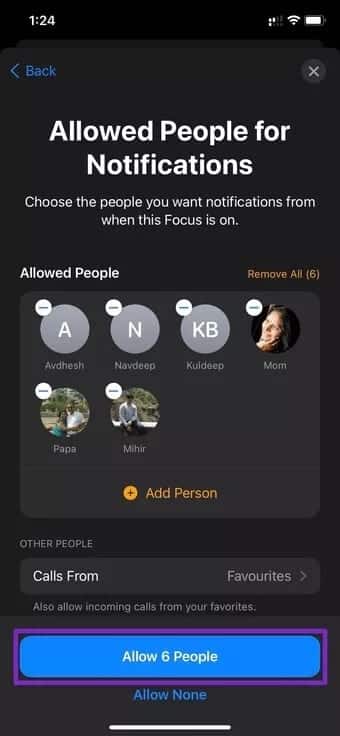
Krok 8: iOS vás požádá o povolení časově závislých oznámení. Umožní aplikacím posílat důležitá upozornění okamžitě, i když je zaostřeno. Doporučujeme tuto možnost povolit.
To je ono. Vaše vlastní zaměření je připraveno. Klepněte na Hotovo dole a systém vás přenese na další možnosti, jak jej dále upravit.
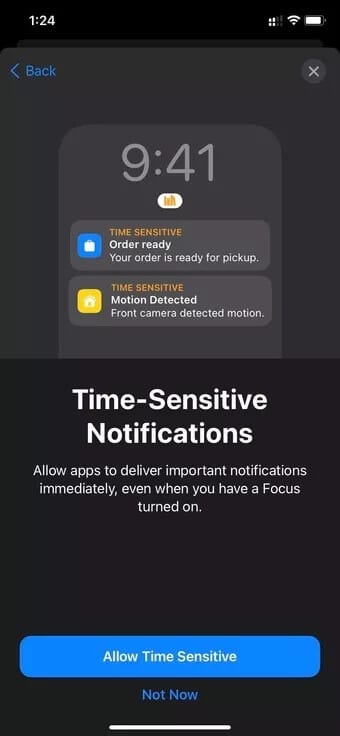
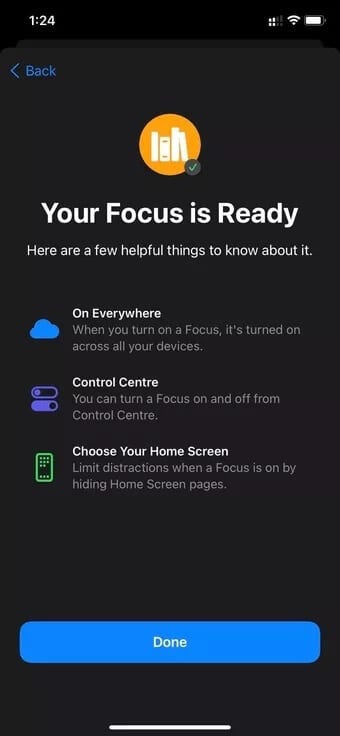
Vytvořte si vlastní domovskou obrazovku a zamykací obrazovku pro režim zaměření
iOS umožňuje vybrat konkrétní stránky domovské obrazovky, které se zobrazí, když je zaostřeno. Pro konkrétní režim ostření si můžete vybrat, které aplikace se zobrazí na domovské obrazovce. Zde je návod, jak jej nastavit.
Krok 1: Otevřete aplikaci Nastavení na iPhone.
Krok 2: jdi do seznam zaměření A vyberte soubor fokusu, který chcete přizpůsobit.
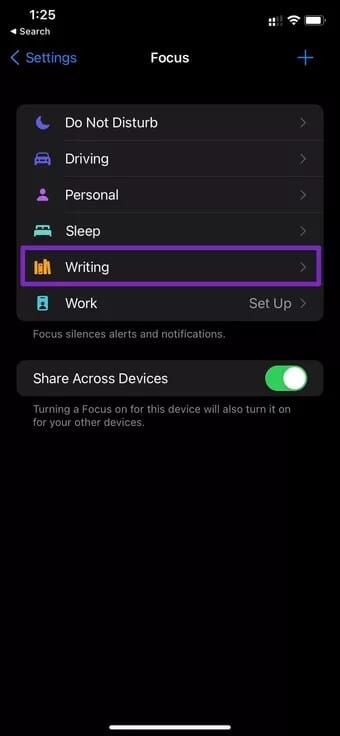
ةوة 3: jdi do možnosti> Domovská obrazovka a vyberte vlastní stránky.
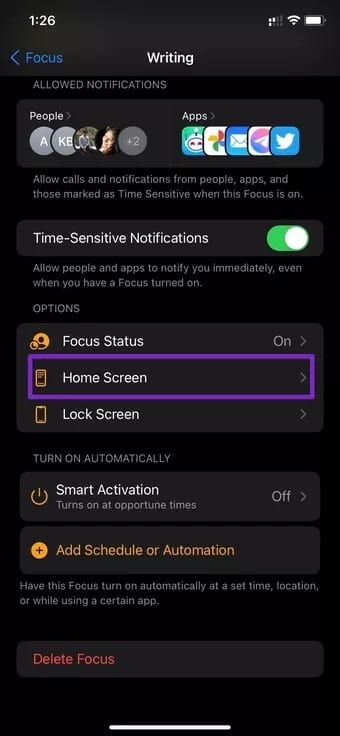
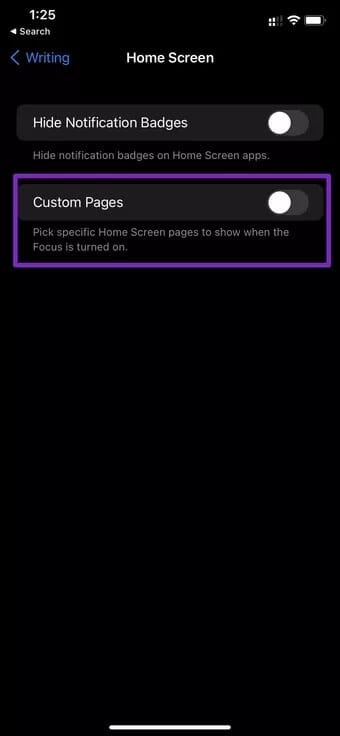
Krok 4: Vyberte stránku, kterou chcete při zaostření zobrazit, a stiskněte Bylo dokončeno výše.

Od této chvíle bude iOS zobrazovat pouze vybranou stránku domovské obrazovky, když je zaostřeno.
Podobně můžete přejít na seznam Lock Screen و Ztlumit obrazovku uzamčení Když je ostření povoleno.
Jak zapnout režim automatického ostření
Režim ostření můžete automatizovat na základě času. Uživatelé mohou například aktivovat režim spánku ve 11:6 a deaktivovat jej v XNUMX:XNUMX ráno.
Dokonce lze povolit režim zaostření na základě polohy nebo aplikace. Můžete například automaticky aktivovat profil Work Focus, když se dostanete do kanceláře. Nebo můžete nastavit systém tak, aby spustil Focus Profile, když otevřete konkrétní aplikaci.
Krok 1: Otevřete aplikaci Nastavení na iPhone.
Krok 2: Přejděte do nabídky fokusu a vyberte soubor fokusu, který chcete automatizovat.
ةوة 3: Přidejte nebo automatizujte plán.
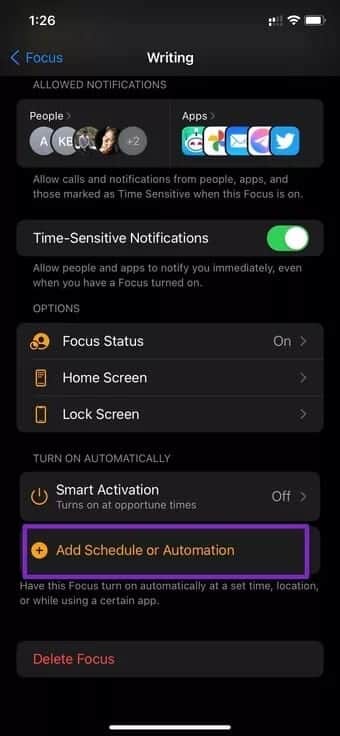
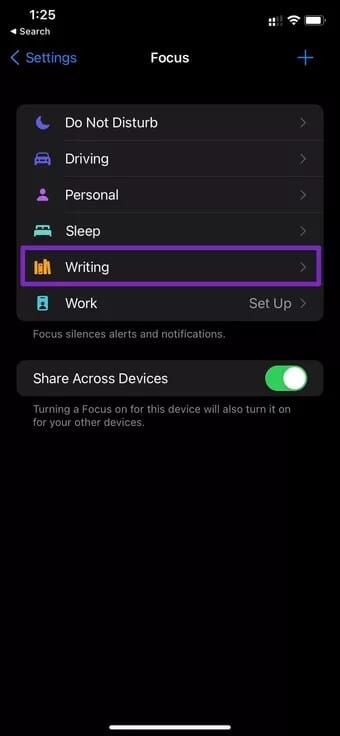
Krok 4: V nabídce Nová automatizace můžete vybrat režim ostření, který se zapne na základě času, místa nebo aplikace.
Řekněme, že vaše pracovní doba je mezi 10:6 a XNUMX:XNUMX. Během této doby můžete automaticky aktivovat/deaktivovat profil ostření.
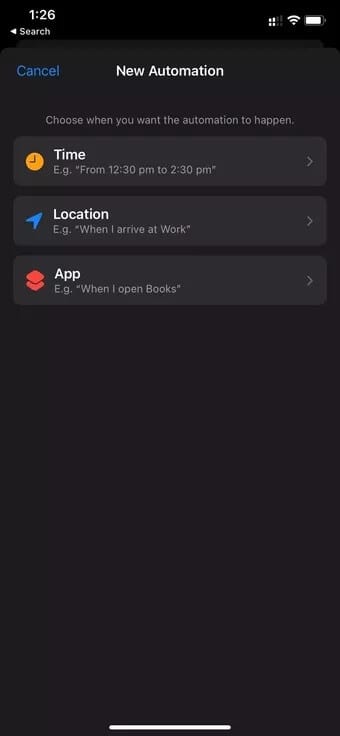
Chodíte během týdne často do kostela? Můžete použít možnost umístění a zapnout režim ostření DND, když dorazíte na konkrétní místo.
Možnosti jsou zde nekonečné. Jsme rádi, že se Apple nedrží zpátky, pokud jde o možnosti přizpůsobení.
JAK ODSTRANIT PROFIL FOCUS NA IPHONE
Kdykoli můžete pokračovat a odstranit vlastní profily zaměření z iPhone. Pokud jej již nepotřebujete nebo pokud si chcete zjednodušit možnosti, měli byste z telefonu odstranit nepotřebné profily ostření.
Krok 1: středová detekce řízení na iPhone.
Krok 2: Klikněte na soustředění Odemkne všechny aktuální režimy ostření.
ةوة 3: Klepněte na nabídku se třemi tečkami vedle profilu zaměření, který chcete odstranit.
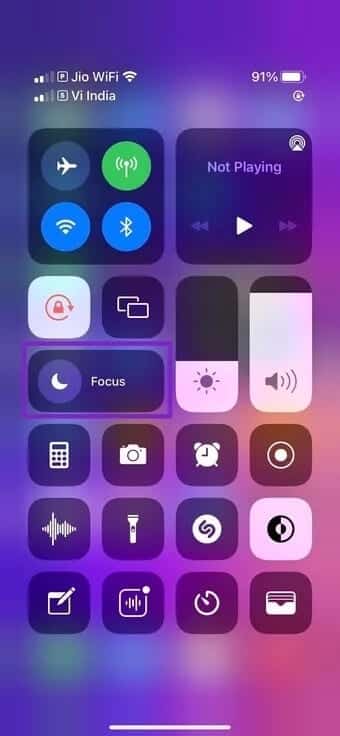
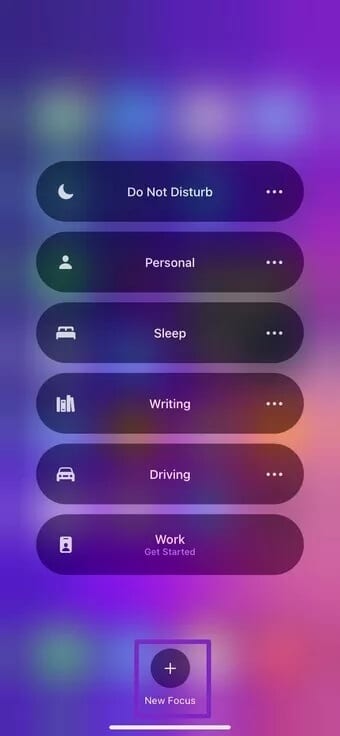
Krok 4: jdi do Nastavení.
Krok 5: Podrobně se otevře režim ostření se všemi nastaveními a přizpůsobením.
ةوة 6: V dolní části vyberte Odstranit zaměření a potvrďte své rozhodnutí.
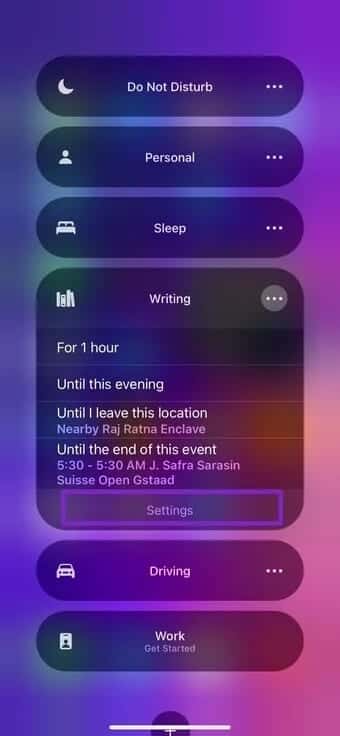
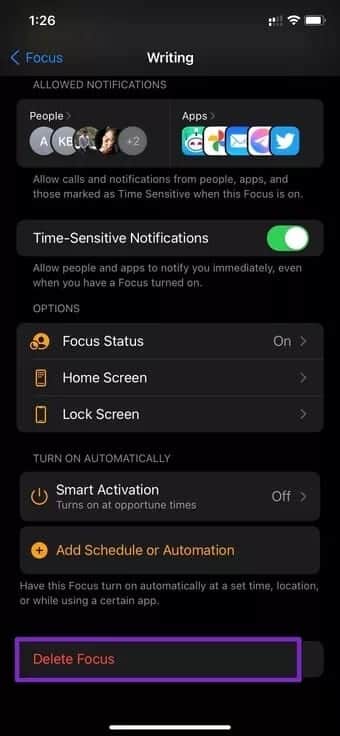
iCloud odstraní profil fokusu ze všech připojených zařízení.
Zaměřte se
Focus Mode je jedním z nich Nejlepší doplňky v aktualizaci iOS 15. Apple pracoval s velkou flexibilitou, synchronizací mezi zařízeními a možnostmi přizpůsobení. Vše funguje bez problémů, ve skutečném stylu Apple. Možnosti automatizace jsou také bohaté a užitečné. Nemůžeme se dočkat, až uvidíme, jak bude Apple v budoucnu postupovat se svými nadcházejícími aktualizacemi OS.